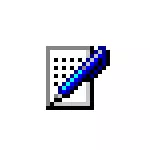
Azonnal, megjegyzem, hogy a CTF rakodó szisztémás háttér folyamat, és a normál működés során lényegesen nem befolyásolja a teljesítményt, és ha nem tartja be a furcsa viselkedést ctfmon, nem szükséges, hogy műveleteket végeznek a kikapcsolás.
Mi a ctfmon.exe
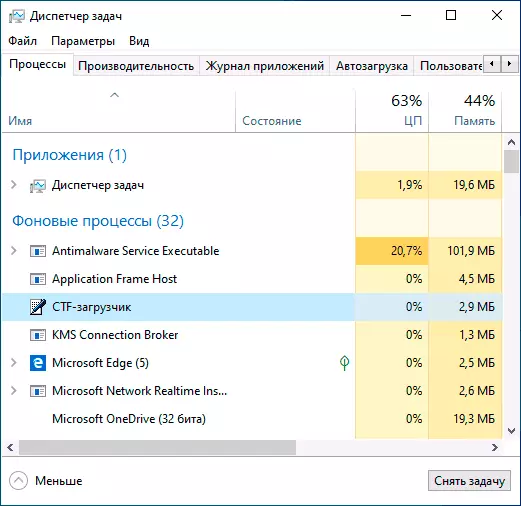
A CTF-boot része a Collaborative Közlekedési Framework alkatrészek szolgáló írott és szenzoros bemenet feladatokat, valamint a hangfelismerő és használata nem csak a Windows 10, de például a Microsoft Word. De nem csak erre: például az aktuális nyelv megjelenítésében az értesítések területén, vagy írja be a billentyűzet (hardver) szövegét a tálca és a Windows 10 ctfmon.exe áruházak keresésében is szerep.
A folyamat megjelenhet és eltűnhet a feladatkezelőben - ez normális viselkedés. Azonban a processzor nagy terhelése nem.
Általánosságban elmondható, hogy nem szabad kikapcsolni a ctfmon.exe-t, jobb, ha megpróbálja használni a következő megközelítéseket:
- Rendszer-helyreállítási pontok
- Olyan programok törlése, amelyek valahogy befolyásolhatják a billentyűzet bemenetét Automatikusan váltani a nyelvet
- Vagy, mint egy utolsó lehetőség, állítsa vissza az ablakokat
A CTF Bootloader letiltása Windows 10 rendszerben
Figyelem: Miután a CTFMON.EXE ki van kapcsolva, a Windows 10 értesítések nyelvi ikonja eltűnik (de a nyelvi kapcsoló továbbra is működik), egyes mezőkben is (keresés a tálcán, keresse meg a Windows 10 paramétereit, Alkalmazások a Windows Store-ból) leállíthatja a billentyűzet munkavégzését.
Annak érdekében, hogy letiltja a CTF bootloader és a megfelelő Ctfmon.exe fájl folyamatot Windows 10, ez elég ahhoz, hogy kapcsolja ki a szolgáltatás fut, és egy feladatot a feladat ütemező. A lépések a következők:
- Nyomja meg a gombokat Win + R. A billentyűzeten írja be a "Run" ablakot Szolgáltatások.msc. És nyomja meg az ENTER gombot.
- A szolgáltatáslistában megtalálható "Érzékelő billentyűzet és kézírás panel" És kattintson duplán a szolgáltatás nevére.
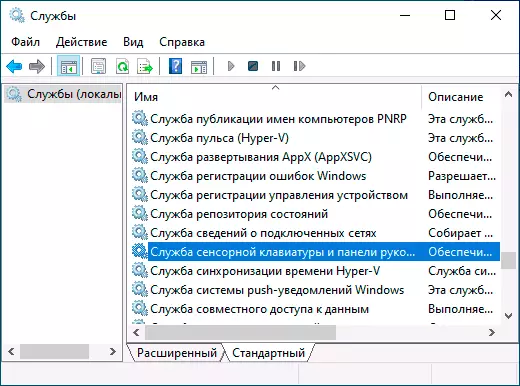
- Módosítsa a szolgáltatás típusát "manuálisan" a "letiltva", és alkalmazza a beállításokat. Zárja be a szolgáltatások listáját.
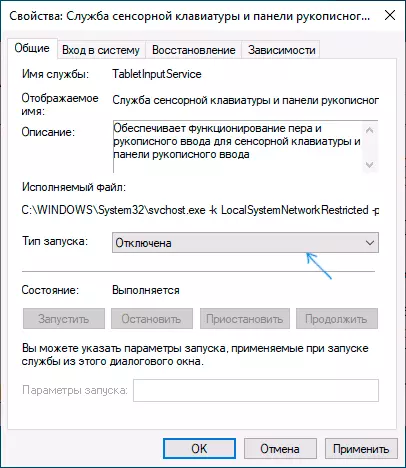
- Nyomja meg a gombokat Win + R. A billentyűzeten írja be Taskschd.msc. És nyomja meg az Enter billentyűt, a Feladatütemező megnyílik.
- A bal oldali panel használatával lépjen a Job Planner Könyvtár részére - Microsoft - Windows - TextServicesFramework.
- Jobb egérgombbal kattintson az MSCTFMonitor munkára, és válassza a "Letiltás" lehetőséget.
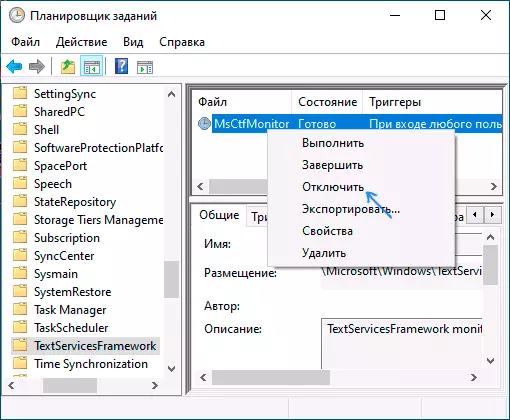
- Indítsa újra a számítógépet.
Befejezés, miután ezeket az egyszerű műveleteket, a Ctfmon.exe-t nem szabad elindítani, és nem fogja látni a folyamatot a feladat diszpécser listáján.
